8 بدائل Zoom لإجراء مكالمة جماعية مجانية
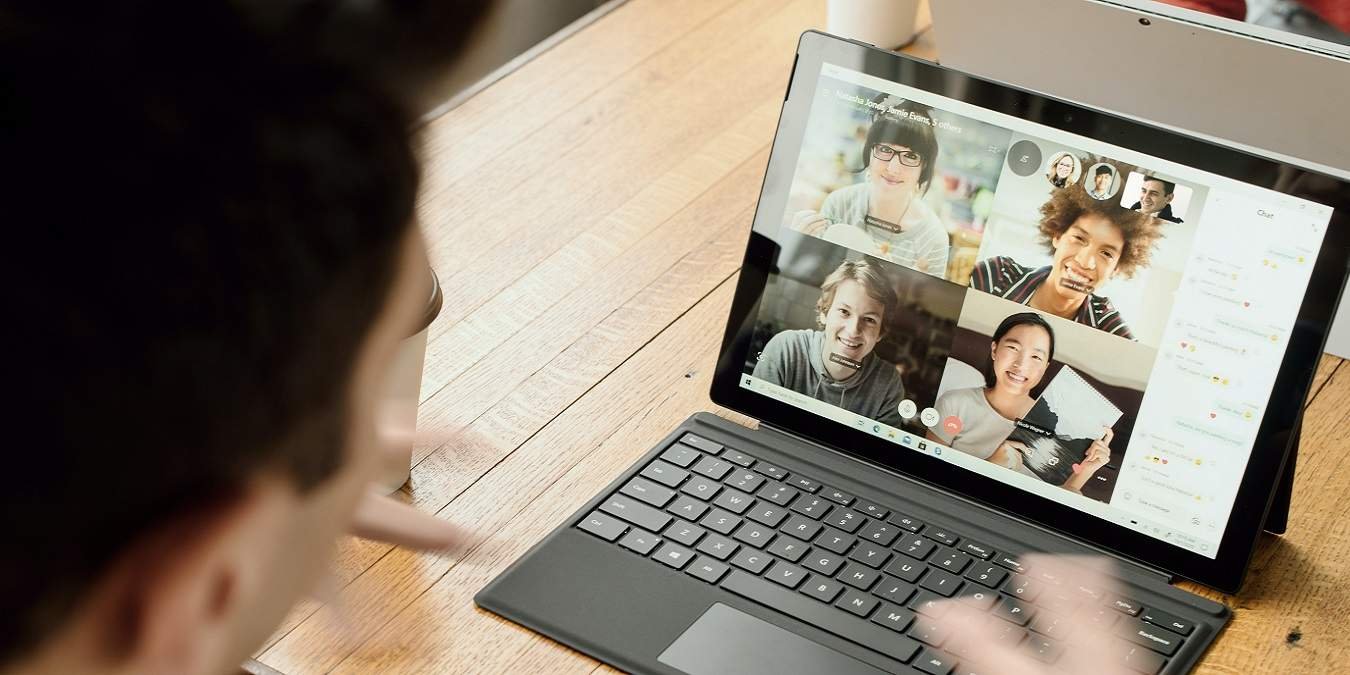
يعمل Zoom بشكل رائع في المكالمات الجماعية، لكن يقتصر عددك على 100 شخص و40 دقيقة فقط في الإصدار المجاني. وهذا ليس مثاليًا دائمًا، خاصة للاجتماعات الطويلة. لحسن الحظ، هناك مجموعة متنوعة من بدائل Zoom التي لا تحتوي على الكثير من القيود في إصداراتها المجانية. بالإضافة إلى ذلك، لا يطلب البعض من الأشخاص المتصلين الحصول على حساب.
1. سكايب
المنصات: آي أو إس، أندرويد، ويندوز، ماك، لينكس، أليكسا، إكس بوكس، ويب
التسعير: مجانًا (من Skype إلى Skype) مع خيار مدفوع من Skype إلى غير Skype
يعد Skype حلاً مجانيًا تمامًا للمكالمات الجماعية طالما أن الجميع من مستخدمي Skype. إنه مثالي للاستخدام التجاري والشخصي على حد سواء، ويوفر ميزات متقدمة يتقاضى العديد من المنافسين، مثل Zoom، رسومًا إضافية مقابلها. إنه مناسب تمامًا للمستخدمين الذين يستخدمون منتجات Microsoft بالفعل ويشعرون بالراحة معها.

سمات
- أوقات اجتماعات غير محدودة
- تسجيل المكالمات
- ترجمات حية
- مكالمات صوتية ومكالمات فيديو عالية الدقة
- محادثات مشفرة خاصة
- مشاركة الشاشة
سلبيات
- يقتصر على 100 مشارك في وقت واحد
- يجب أن يكون لدى جميع المستخدمين حساب Skype
2. لقاء جيتسي
المنصات: الويب، iOS، أندرويد
التسعير: مجاني مع خيار مميز
يعد Jitsi Meet أحد بدائل Zoom المجانية الأكثر سخاءً. على الرغم من وجود إصدار مميز، إلا أن الإصدار المجاني مثالي لمعظم المكالمات الجماعية والمكالمات الجماعية. أفضل ما في الأمر هو أنه لا أحد، ولا حتى مضيف المكالمة، يحتاج إلى حساب لاستخدام الخدمة. وهذا يجعل جيتسي سهل الاستخدام بشكل لا يصدق. يمكنك أيضًا إعداد خادم جيتسي الخاص بك.

سمات
- لا حاجة لحساب
- التشفير من النهاية إلى النهاية
- مشاركة شاشات متعددة في وقت واحد
- لا يوجد حد زمني للمكالمات
- مكالمات فيديو عالية الدقة
- الوصول إلى سطح المكتب البعيد
- يقدم تكاملات Slack وتقويم Google وOffice 365
سلبيات
- تقتصر المكالمات على 100 مشارك
- لا يوجد تسجيل المكالمات
3. غرف المراسلة
المنصات: الويب، ويندوز، ماك، iOS، أندرويد
التسعير: حر
على الرغم من كون Messenger Rooms أحد منتجات فيسبوك، فإن المشاركين (باستثناء المضيف) لا يحتاجون إلى حساب للانضمام إلى أي مكالمة جماعية مجانية. أنت حر في الاستمتاع بالمكالمات للمدة التي تريدها. ومع ذلك، يوصي التطبيق باستخدام إصدار سطح المكتب إذا كنت تجتمع مع مجموعة أكبر حتى تتمكن من رؤية الجميع بشكل أسهل.

سمات
- وقت اتصال غير محدود
- لا حاجة لحساب للمشاركين
- قم بإنشاء غرف من Messenger وWhatsApp وFacebook وInstagram وأي جهاز Portal
- مشاركة الأفلام والموسيقى والعروض والمزيد
- ليست هناك حاجة إلى تطبيقات حتى يتمكن المشاركون من الانضمام، بل تحتاج فقط إلى نافذة متصفح
سلبيات
- متاح فقط لما يصل إلى 50 مشاركًا في وقت واحد
- يجب أن يكون لدى المضيف حساب على الفيسبوك
- يمكن لأي شخص لديه رابط الاجتماع الانضمام إليه
4. RingCentral فيديو برو
المنصات: الويب، ويندوز
التسعير: مجاني مع خيار مميز
يعد RingCentral Video Pro أحد بدائل Zoom المجانية الأكثر احترافية. استمتع بالخلفيات الافتراضية وإبراز المتحدث النشط والتسجيل السحابي. في حين أن بعض الميزات متوفرة فقط في الإصدار المميز، فإن معظم المستخدمين سيجدون كل ما يحتاجون إليه في الإصدار المجاني.
يختلف RingCentralVideo Pro عن RingCentral MVP، الذي يتضمن نظام هاتف العمل ولديه خطط مدفوعة فقط. إذا لم تتمكن من العثور على الخطة المجانية، فحدد فيديو علامة التبويب في صفحة الخطط.

سمات
- HD الصوت والفيديو
- يمكن أن تستمر الاجتماعات لمدة تصل إلى 24 ساعة
- قم بالتسجيل لمدة تصل إلى 10 ساعات على السحابة، مع حفظ التسجيلات لمدة سبعة أيام
- السفلية مغلقة
- يمكن للمشاركين الانضمام دون التنزيل أو الاشتراك (عبر الرابط أو الدعوة عبر البريد الإلكتروني أو الاتصال الهاتفي)
- مشاركة الشاشة وسطح المكتب
- تعيين كلمات مرور الاجتماع
- استضافة اجتماعين في وقت واحد
- رؤى الذكاء الاصطناعي والنسخ
سلبيات
- يقتصر على 100 مشارك
- نسخة مجانية تقتصر على 50 دقيقة
5. FreeConferenceCall
المنصات: الويب، iOS، أندرويد، ويندوز، ماك
التسعير: مجاني مع خيارات متميزة
يهدف FreeConferenceCall إلى أن يكون أفضل بديل لـ Zoom، ولكن بدون دفع ثمن. ومع ذلك، نرحب بالمساهمات الشهرية للمساعدة في دعم التنمية. تدعم المنصة المجانية المكالمات الجماعية والمحادثات والمكالمات الصوتية المجانية وغير ذلك الكثير. إنه أحد بدائل Zoom الأكثر ثراءً بالميزات مع أقل عدد من القيود.

سمات
- المكالمات الصوتية الدولية
- التسجيل الصوتي والنصوص
- مؤتمرات الفيديو لما يصل إلى 1000 مشارك
- تسجيل الفيديو
- مشاركة الشاشة وسطح المكتب البعيد
- برنامج العرض
- غرف اجتماعات ذات علامات تجارية
سلبيات
- تتطلب بعض الميزات، مثل استخدام رقم 800 للمشاركين للاتصال به، ترقية متميزة
6. قبرة
المنصات: الويب، ويندوز، ماك، لينكس، iOS، أندرويد
التسعير: مجاني مع خيارات متميزة
Lark عبارة عن مجموعة من أدوات فريق العمل التي تتضمن مؤتمرات الفيديو والمراسلة والمستندات والتخزين السحابي والبريد الإلكتروني والمزيد. ومع ذلك، فإن جزء مؤتمرات الفيديو هو الذي يعمل بشكل جيد مثل Zoom. وبطبيعة الحال، فإن الحصول على جميع الإضافات مجانًا يجعله خيارًا جذابًا لفرق العمل التي تبحث عن حلول إنتاجية بميزانية محدودة.

سمات
- مدة المكالمة 60 دقيقة (مجانية) أو 24 ساعة بريميوم
- مشاركة المستندات والتقويم والوسائط داخل المكالمات
- جدولة الاجتماعات والانضمام إليها من التقويم أو رسائل البريد الإلكتروني
- مكالمات فيديو ومحادثات تعاونية
- النسخ
سلبيات
- يقتصر على 50 مشاركًا في الإصدار المجاني (500+ في الإصدارات المميزة)
- لا يوجد دعم للعملاء في عطلة نهاية الأسبوع
7. الزبدة
المنصات: الويب، ويندوز، ماك، iOS، أندرويد
التسعير: مجاني مع خيارات متميزة
تعتبر الزبدة أحد الخيارات المحدودة في هذه القائمة. إنها مثالية للتدريب والاجتماعات الفردية ولكنها تحتوي على خيار مكالمات جماعية مجانية للمجموعات الأكبر. ما يتألق حقًا هو التكامل المجاني: فهو يدعم الغرف الجانبية، واستطلاعات الرأي، ومشغل الموسيقى، وGoogle Drive، وYouTube، وما إلى ذلك. لمزيد من المكالمات التفاعلية، قد يكون Butter هو الخيار الأفضل بشكل عام.

سمات
- جميع الأدوات (العروض التقديمية، واستطلاعات الرأي، والعروض الجانبية، والملخصات، والبطاقات التعليمية، ومخطط الجلسة) وعمليات التكامل مجانية
- قم بإعداد غرفتين مختلفتين
- جلسات فردية غير محدودة حقًا (بدون حدود زمنية)
- اجتماعات المجموعة
- جداول الأعمال التي تم إنشاؤها بواسطة الذكاء الاصطناعي
سلبيات
- تقتصر اجتماعات المجموعة على 60 دقيقة
- حد 100 مشارك
8. الخلاف
المنصات: الويب، ويندوز، ماك، iOS، أندرويد، لينكس
التسعير: مجاني مع خيار مميز
على الرغم من أن Discord قد يبدو كأحد بدائل Zoom الأكثر غرابة، إلا أنه يمكن لأي مجموعة إنشاء مجتمع خاص بها واستضافة مكالمات فيديو فردية أو كمجموعة. ومع ذلك، فإن مؤتمرات الفيديو على Discord مخصصة فقط للمجموعات الصغيرة. لا يمكنك استضافة مكالمات كبيرة هنا. إنه الأفضل لمجموعات التدريب الصغيرة والاجتماعات ومحادثات الفريق. إذا كنت تريد إعداد الخادم الخاص بك، فاستخدم هذا الدليل.

سمات
- قم بإنشاء مجتمعات للدعوة فقط لفريقك
- قنوات متعددة للمستخدمين للدردشة و/أو الدردشة المرئية
- استخدم المكالمات الصوتية في أي وقت عندما تشير حالة شخص ما إلى أنه متاح
- ابدأ مكالمات الفيديو في أي وقت ولأي مدة
سلبيات
- ما يصل إلى 25 مشاركًا في مكالمة الفيديو الواحدة
- لا يوجد فيديو عالي الدقة
بدائل التكبير الإضافية
إذا لم تكن بحاجة إلى مكالمات جماعية مجانية طويلة، فهناك بدائل أخرى قد تفضلها. كل هذه الخيارات لها مدة مكالمة محدودة، لذا ستحتاج إلى التأكد من عدم تكرار مكالماتك، مما يجبر الجميع على الانضمام إلى اجتماع جديد. جميعها باستثناء واحدة لديها خيارات متميزة.
- Google Meet – مجانًا لمدة 60 دقيقة وما يصل إلى 100 مشارك.
- Microsoft Teams – مجانًا لمدة تصل إلى 60 دقيقة و100 مشارك.
- Cisco Webex – مجانًا لمدة تصل إلى 50 دقيقة و100 مشارك.
- Zoho Meeting – مجانًا لمدة تصل إلى 60 دقيقة و100 مشارك.
- لوحة الاتصال – مجانًا لمدة تصل إلى 45 دقيقة و10 مشاركين. يتضمن تسجيلات صوتية غير محدودة. يبدأ بسعر 15 دولارًا أمريكيًا لكل مستخدم شهريًا لمدة خمس ساعات و150 مشاركًا. لا يوجد خيار ممتاز.
أسئلة مكررة
كيف يمكن للمشاركين الانضمام إلى اجتماعات الفيديو الخاصة بي؟
هذا يعتمد على الخدمة التي تستخدمها. يسمح لك معظمها بإرسال رابط عبر النظام الأساسي نفسه أو البريد الإلكتروني أو الرسائل النصية. يمكنك أيضًا نشر الرابط على موقع ويب أو أداة المراسلة الخاصة بشركتك لإعلام المشاركين بالاجتماع.
توفر بعض الخدمات أرقام اتصال للسماح للأشخاص بالانضمام بصوتهم فقط إذا لم يكن لديهم بيانات جوال للانضمام إلى مكالمة فيديو.
هل أحتاج إلى برامج أو أدوات خاصة لاستخدام بدائل Zoom؟
طالما أن لديك كاميرا ويب وميكروفون، فأنت جاهز تمامًا. إذا لم يكن لديك ميكروفون، يتيح لك Windows استخدام هاتفك الذكي كميكروفون. يسمح لك معظمها باستخدام النظام الأساسي عبر متصفح الويب، على الرغم من أنه يمكنك تنزيل إصدار سطح المكتب أو الهاتف المحمول إذا كنت تريد ذلك.
كيف يمكنني تحسين جودة الصوت عند استخدام أدوات مؤتمرات الفيديو؟
جرب Krisp لإلغاء الضوضاء إذا كنت من مستخدمي Windows أو macOS. يساعد Krisp على إلغاء ضوضاء الخلفية بحيث يسهل على الآخرين سماعك عندما تكون في مكالمة فيديو أو بث مباشر أو مجرد مكالمة صوتية. يمكن لمستخدمي Linux تثبيت ocenaudio.
حقوق الصورة: أونسبلاش. جميع لقطات الشاشة بواسطة Crystal Crowder.
اشترك في نشرتنا الإخبارية!
يتم تسليم أحدث البرامج التعليمية لدينا مباشرة إلى صندوق البريد الوارد الخاص بك
اكتشاف المزيد من تكتك تكنولوجيا
اشترك للحصول على أحدث التدوينات المرسلة إلى بريدك الإلكتروني.
